Wenn Sie der Meinung sind, dass der Übergang zu Windows 10 einen endgültigen Abschied von Blue Screen of Death-Fehlern bedeutet, werden Sie überrascht sein.
Die Umstellung von früheren Iterationen auf Windows 10 ist, insbesondere wenn Sie sich für ein Upgrade anstelle einer Neuinstallation entscheiden, alles andere als perfekt und es sind eine Reihe von Fehlern aufgetreten.
Einer von ihnen stürzt anscheinend das System ab und führt zu Blue Screen of Death. Bevor das System aufleuchtet, sehen Sie das Korruption in kritischen Strukturen"prompt.
Dies ist ein schwerwiegendes Problem, und da es schwierig ist, den genauen Grund für das Auftreten zu bestimmen, haben wir die ausführlich kuratierte Liste aller möglichen Lösungen bereitgestellt.
Wenn Sie mit diesem Fehler nicht weiterkommen und plötzliche Abschaltungen in unvorhersehbaren Zeitintervallen auftreten, überprüfen Sie daher die unten aufgeführten Lösungen.
Wie behebe ich den BSOD-Fehler "Critical Structure Corruption" in Windows 10??
- Überprüfen Sie die Hardware (Festplatte, RAM, Netzteil).
- Führen Sie die Blue Screen-Fehlerbehebung aus
- Führen Sie SFC aus
- Versuchen Sie es mit DISM
- Deinstallieren Sie wichtige Programme von Drittanbietern
- Überprüfen Sie alle Treiber
- Sichern Sie Ihre Daten und installieren Sie Windows 10 neu
1. Überprüfen Sie die Hardware (Festplatte, RAM, Netzteil).
Wir können unmöglich mit Software-bezogenen Schritten zur Fehlerbehebung fortfahren, bis wir zuerst die Hardware überprüft haben.
In Bezug auf die möglichen Ursachen des BSOD und die oben erwähnte Strukturbeschädigung müssen drei physische Teile überprüft werden. Sie alle sind bekannte Auslöser verschiedener kritischer Probleme und Ursachen vieler Systemabstürze.
- Festplatte
- Verwenden Sie Chkdsk (Eingabeaufforderung> Typ: chkdsk c: / r und drücken Sie die Eingabetaste, um Fehler zu finden und zu beheben oder ein Tool eines Drittanbieters zu verwenden.
- Stellen Sie sicher, dass alles richtig angeschlossen ist.
- RAM
- Führen Sie die Speicherprüfung aus oder suchen Sie mit MemTest86 nach RAM-Fehlern.
- Wenn Sie mehrere RAM-Sticks haben, ziehen Sie diese nacheinander heraus (lassen Sie immer mindestens einen angeschlossen) und suchen Sie nach Fehlfunktionen.
- Netzteil (Netzteil)
- Stellen Sie sicher, dass alle Kabel richtig angeschlossen sind.
- Wenn Sie kürzlich eine neue Hardware hinzugefügt haben, stellen Sie sicher, dass die Grenzwerte des Netzteils nicht überschritten werden.
Sie können auch versuchen, alle Peripheriegeräte vom Stromnetz zu trennen, auf diese Weise zu starten und die übertakteten Geräte auf die Standardwerte zurückzusetzen. Ein sauberer Start mit nur den nativen Diensten von Microsoft beim Start kann ebenfalls hilfreich sein. Sie können alle Dienste von Drittanbietern unter Task-Manager> Start deaktivieren.
Um die Hardware als möglichen Schuldigen für das BSOD zu eliminieren, starten Sie Ihr Windows im abgesicherten Modus. Wenn alles wie vorgesehen funktioniert und kein Systemabsturz auftritt, fahren Sie mit den folgenden Schritten fort.
2. Führen Sie die Blue Screen-Fehlerbehebung aus
- Drücken Sie Windows-Taste + I. zu öffnen die Einstellungen App.
- Wählen Update & Sicherheit.
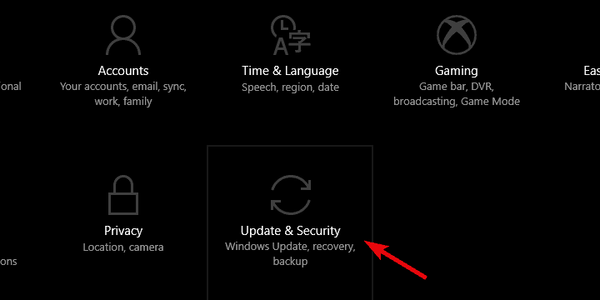
- Wählen Fehlerbehebung aus dem linken Bereich.
- Erweitern Blauer Bildschirm Problembehandlung und klicken Sie auf Führen Sie diese Fehlerbehebung aus Taste.
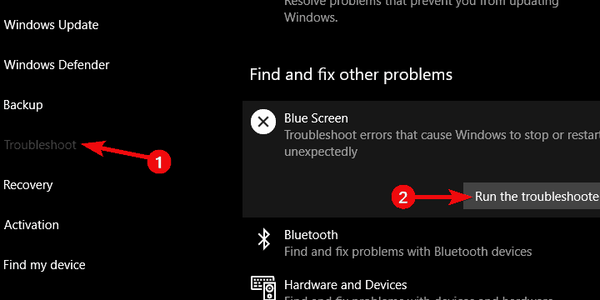
- Warten Sie, bis der Vorgang abgeschlossen ist, und suchen Sie nach Verbesserungen.
Häufige Fehler erfordern eine einheitliche Fehlerbehebung. Dies hat Microsoft Windows 10-Benutzern nach dem Creators Update zur Verfügung gestellt.
Dort finden Sie neben den üblichen Tools zur Fehlerbehebung weitere Informationen zur Fehlerbehebung, die sich auf die Behebung von Bluescreen-Fehlern spezialisiert hat, die Windows 10 betreffen.
Angesichts der insgesamt schwachen Erfolgsquote würden wir keine großen Hoffnungen hegen. Es kostet Sie jedoch nichts und kann helfen.
3: Führen Sie SFC aus
System File Checker ist das integrierte Tool, das über die erhöhte Befehlszeile ausgeführt wird. Der Hauptzweck besteht darin, nach Fehlern in Systemdateien zu suchen und mögliche Beschädigungen zu beheben. Es ist natürlich von größter Bedeutung, dass die Integrität aller Dateien unberührt bleibt.
Wenn man sich die Minidumps ansieht, die von den betroffenen Benutzern geteilt werden,Korruption in kritischen Strukturen'wenn häufig durch Kernel32.dll-Fehler aufgerufen. Und etwas so Schwerwiegendes wie dieses plagt die meisten Benutzer, die auf Windows 10 aktualisiert haben, anstatt eine Neuinstallation durchzuführen.
In diesem Fall sollte sich SFC als nützlich erweisen. So führen Sie es aus:
- Klicken Sie mit der rechten Maustaste auf Start und öffnen Sie Eingabeaufforderung (Admin).
- Geben Sie in die Befehlszeile ein sfc / scannow und drücken Sie die Eingabetaste.
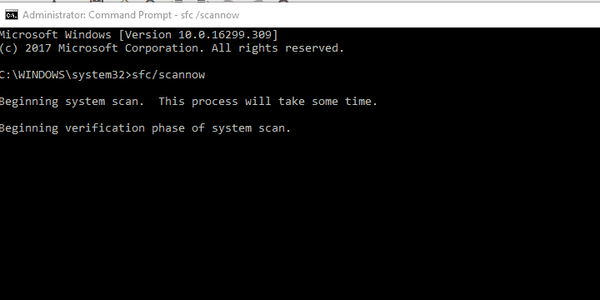
- Warten Sie, bis das Tool nach Fehlern sucht, und schließen Sie es Eingabeaufforderung.
4: Versuchen Sie es mit DISM
- Klicken Sie mit der rechten Maustaste auf Start und öffnen Sie Eingabeaufforderung (Admin).
- Geben Sie in die Befehlszeile die folgenden Zeilen ein und drücken Sie nach jeder Eingabe die Eingabetaste:
- DISM / Online / Cleanup-Image / CheckHealth
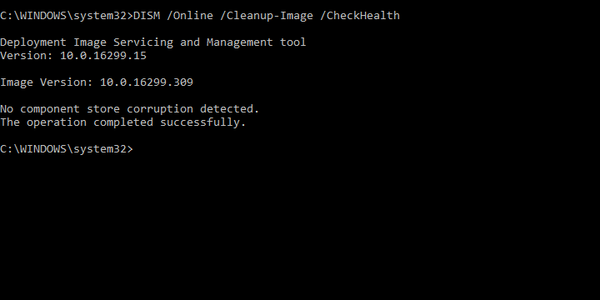
- DISM / Online / Cleanup-Image / RestoreHealth
- DISM / Online / Cleanup-Image / CheckHealth
- Warten Sie, bis der Scanvorgang beendet ist, und schließen Sie die Eingabeaufforderung.
- Starten Sie den PC neu.
Das Rezept zur Behebung schwerwiegender Systemfehler ist jedes Mal fast dasselbe. Sie probieren SFC aus und wechseln zu einem spezifischeren Tool, wenn es nichts bemerkt. Dieses Tool ist das DISM- oder Deployment Image and Servicing Management-Tool.
Im Vergleich zu SFC hat DISM eine viel höhere Reichweite und es hängt von Windows Update (oder einem externen Medium) ab, um die betroffenen Systemdateien zu ersetzen. Es kann das gesamte Windows-Systemabbild reparieren.
5. Deinstallieren Sie wichtige Programme von Drittanbietern
Dies ist etwas, an dem Sie besonders interessiert sein sollten. Dies ist in gewissem Sinne ein weiterer Blick auf die Wahl eines Upgrades auf Windows 10 über eine ältere Windows-Plattform.
Nicht alle Programme von Drittanbietern, die Sie nahtlos unter Windows 7 ausführen, funktionieren unter Windows 10.
Dies gilt hauptsächlich für verschiedene sekundäre Tools und Antivirenlösungen, aber wir können nicht sicher sein, was genau den vorliegenden Fehler auslöst.
- Antiviren-Lösungen
- Automatische Treiber-Updater
- Virtual Drive-Software.
- Integrierte Intel-Anwendungen für die Systemverwaltung.
- GPU- und CPU-Übertaktungsanwendungen.
Wir empfehlen IOBit Uninstaller als Go-to-Tool zum Entfernen aller verbleibenden Dateien und Registrierungseingaben. Danach können Sie von Windows 10 unterstützte Alternativen herunterladen und installieren.
Wenn Sie ein Antimalware-Tool eines Drittanbieters oder die gesamte Suite verwenden möchten, müssen Sie Windows Defender deaktivieren. Diese arbeiten nicht gut zusammen und können Probleme wie Leistungseinbußen und sogar kritische Fehler verursachen.
6. Überprüfen Sie alle Treiber
- Klicken Sie mit der rechten Maustaste auf Start und öffnen Sie den Geräte-Manager.
- Klicken Sie auf die Ansicht und aktivieren Sie “Versteckte Geräte anzeigen„.
- Wenn ein Treiber fehlerhaft ist, suchen Sie ihn online und installieren Sie ihn.
Neben Anwendungen, die nicht in die Windows 10-Shell integriert werden konnten, können wir die Treiber nicht vergessen. Fehlerhafte Treiber sind der häufigste Grund für Windows 10-Fehlfunktionen.
Und es ist so kompliziert - wir können unseren Kopf nicht darum wickeln. Die Prämisse, dass die veralteten Treiber Ihr Hauptanliegen sind, ist nämlich nicht genau richtig. Manchmal können die generischen, aber aktuellen Treiber die gleichen Ergebnisse erzielen und Ihr System in zwei Hälften teilen.
Sie müssen also experimentieren, den richtigen Funktionstreiber finden und schließlich die Treiberverteilung über Windows Update deaktivieren.
7. Sichern Sie Ihre Daten und installieren Sie Windows 10 neu
Wenn keiner der oben genannten Schritte Sie über den vorliegenden Fehler hinwegführt und immer noch unerwartete Abstürze auftreten, empfehlen wir eine saubere Neuinstallation als letzte Möglichkeit.
Wie wir schon so oft angedeutet haben, entspricht ein Upgrade zwar nicht besser als die Neuinstallation auf Papier, aber nicht jedes Mal den Erwartungen.
Der Unterschied zwischen Windows 7 / 8.1 und Windows 10 ist nicht gering, und die älteren Konfigurationen werden mit Windows 10 Schwierigkeiten haben. Insbesondere aufgrund der Inkompatibilität des Treibers. Und hier treten BSOD-Fehler auf.
In diesem Artikel erfahren Sie, wie Sie Windows 10 sauber neu installieren. Stellen Sie einfach sicher, dass Sie Ihre Daten sichern und den Lizenzschlüssel speichern.
Damit können wir es einpacken. Falls Sie den Fehler immer noch nicht überwinden können und immer noch plötzliche Abschaltungen auftreten, empfehlen wir, sich an das Microsoft-Supportteam zu wenden und ihm den in der Minidump-Datei gespeicherten und auf eine Website eines Drittanbieters hochgeladenen Absturzbericht zu senden.
Darüber hinaus können Sie Ihre alternativen Lösungen teilen oder eine Frage zu den von uns eingetragenen stellen. Der Kommentarbereich befindet sich direkt unten.
FAQ: Erfahren Sie mehr über die Korruption in kritischen Strukturen Error
- Was ist der Korruption in kritischen Strukturen Error?
Ein allgemeiner Konsens ist, dass kritische Strukturverfälschungen verursacht werden, wenn sowohl Hardware- als auch Softwarefehler gleichzeitig auftreten und einen vollständigen Systemabsturz verursachen.
- Was kann zu einer Beschädigung der kritischen Struktur führen??
Fehler bei der Beschädigung kritischer Strukturen können sowohl durch Software- als auch durch Hardwarefehler verursacht werden und zu einer Blue Screen of Death-Fehlermeldung führen.
- Was sind die schnellsten Möglichkeiten, um das zu beheben Korruption in kritischen Strukturen Error?
Wenn Sie Informationen zur schnellen Behebung von Blue Screen of Death-Fehlern benötigen, lesen Sie diese ausführliche Anleitung.
Anmerkung des Herausgebers: Dieser Beitrag wurde ursprünglich im April 2018 veröffentlicht und seitdem im März 2020 überarbeitet und aktualisiert, um Frische, Genauigkeit und Vollständigkeit zu gewährleisten.
War diese Seite hilfreich? ja Nein Vielen Dank, dass Sie uns informiert haben! Sie können uns auch helfen, indem Sie eine Bewertung zu MyWOT oder Trustpillot abgeben. Holen Sie mit unseren täglichen Tipps das Beste aus Ihrer Technologie heraus Sagen Sie uns warum! Nicht genug Details Schwer zu verstehen- BSoD-Fehlercodes
- Fenster 10
 Friendoffriends
Friendoffriends



![Microsoft führt Windows 8.1 Enterprise Preview ein [Download]](https://friend-of-friends.com/storage/img/images/microsoft-rolls-out-windows-81-enterprise-preview-[download].jpg)